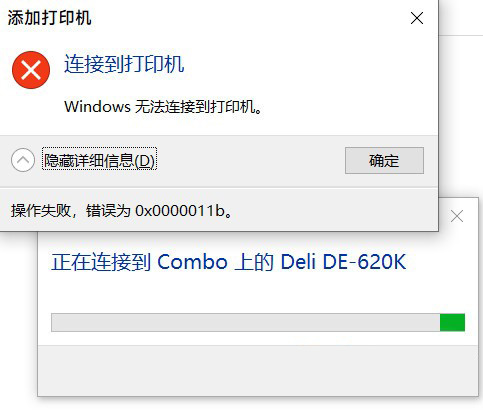w7无法共享网络打印机(windows7无法共享打印机)
win7系统的电脑连接不上其他电脑的共享打印机?
具体解决方法操作步骤如下:
1、在“计算机”上点击右键,选择“管理”。
2、点击“本地用户和组”。
3、点击“用户”。
4、双击“Guest”。
5、取消勾选“账户已禁用”。
6、点击“确定”。并回到桌面。
7、点击“开始菜单”。
8、选择“设备和打印机”。
9、在需要共享的打印机上点击右键,选择“打印机属性”。
10、点击“共享”。
11、勾选“共享这台打印机”,回到桌面。
12、打开“控制面板”。
13、点击“选择家庭组和共享选项”。
14、点击“更改高级共享设置”。
15、勾选“启用文件和打印机共享”。
16、点击“保存修改”,共享设置到此为止。

win7系统,重装之后就无法连接网络打印机,网上邻居也找不到该打印机选项,该怎么解决。
一、故障原因:
1、打印机网络未连接。
2、共享打印机的主机IP不正确设置。
3、网线或端口出现故障。
二、解决方法:
1、查看网络是否连通,WIN7系统的机器需要能够正常连入网络,检查机器IP设置是否正确,并且要和打印机在同一工作组内;
2、PING网络打印机IP地址,如果是局域网内的共享主机连接的打印机,则要PING打印机连接的主机的IP地址,如果无法PING通,则需要查看打印机IP地址或共享打印机的主机IP是否正确设置,如果能PING通,但是无法打开网络打印机管理页面,说明打印机和其他设备IP冲突,更改IP测试;
3、如果IP设置都正确,有可能是网线或端口故障,查看WIN7系统的机器和网络打印机的网卡指示灯是否正常,替换网线测试。
注:网络打印机查看IP地址,可以通过打印测试页,查看测试页上打印的地址;
扩展资料:
网络打印机常见故障检修:
故障现象:网络打印机连接正常但无法打印
1、网络电脑主机方面
网卡本地连接属性的【Microsoft 网络的文件和打印机共享】协议没有安装。
2、那就是打印服务器或者主机没有安装相应的打印驱动或者打印驱动出错
解决办法:安装上相应的打印驱动或删掉重新安装驱动就行了;
3、网络打印用到的设备问题
主要因为网线接触不良、网卡交换机硬件出现硬件故障和电脑主机打印服务器系统出现问题或者系统中毒等原因会造成下边电脑主机与网络打印机无法连接的;
解决办法:检查电脑主机到打印机之间的网卡、网线、交换机以及有打印服务器相关的硬件工作状态,以及电脑和服务器的系统状态。对有问题的设备进行更换或者对于有问题的电脑系统进行修补或者杀毒就可以了;
4、公司局域网的网络问题:
目前局域网内有大量的网络攻击和欺骗。造成网络打印机无法访问的原因主要是:
(1)局域网内有大量网络协议欺骗,这样会导致打印机和主机被虚假的信息欺骗找不到真正的设备或请求回应不到真正主机。
(2)网络中有大量的协议和流量攻击,出现网络通道导致网卡或者交换机无法进行数据传输或交换。这样电脑主机就无法访问到网络打印机了。
win7网络打印机共享设置方法
win7网络打印机共享设置一般都是在打印机主机端进行设置,您可以尝试按照我的步骤设置:
1.首先要确定打印机主机和你的电脑在一个局域网,即必须要保证主机和你的电脑在一个路由器下面,跨路由器肯定不行。
2、打印机启用共享。开始,控制面板,设备和打印机,对住打印机鼠标右键打印机属性,然后点击共享即可这样就启用了打印机共享。如果出现无法共享情况,直接启用下系统防火墙即可。下面就进行系统共享设置。
2.保证打印机连接的主机启用GUEST账户。启用GUEST账户的具体步骤
开始,控制面板,用户账户和家庭安全,用户账户,管理其他,然后看到来宾账户没有启用,点击GUEST,然后看到窗口提示你想启用来宾账户,你点下启用。
3.进行打印机主机网络配置。开始,控制面板,网络和Internet,然后点网络和共享中心,然后点左上角的更改高级共享设置,然后选择启用网络发现,启用文件和打印机共享,启用共享以便可以访问网络的用户可以读取和写入公共文件夹中的文件,最重要一点,一定要勾选关闭密码保护共享,然后点确定即可。
4.现在连接打印机的主机设置完毕,客机就可以直接进行连接了。
版权声明
本文内容均来源于互联网,版权归原作者所有。
如侵犯到您的权益,请及时通知我们,我们会及时处理。